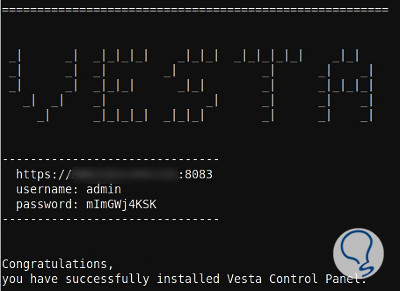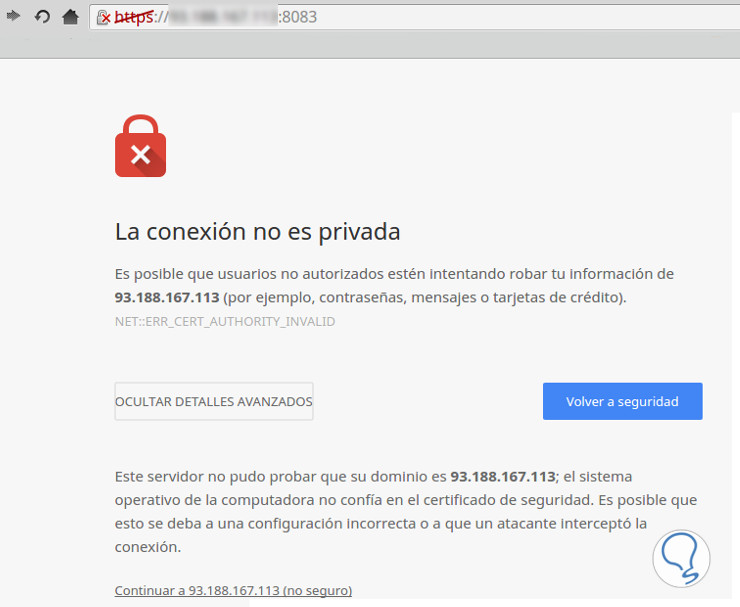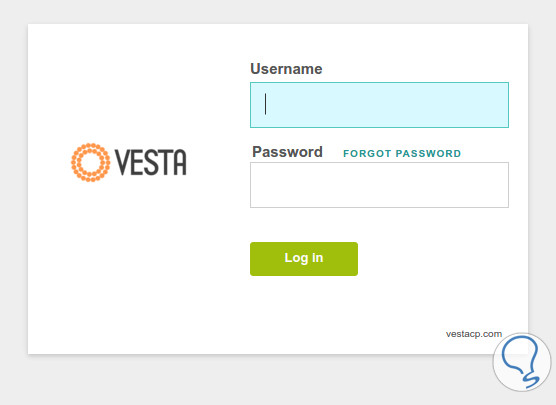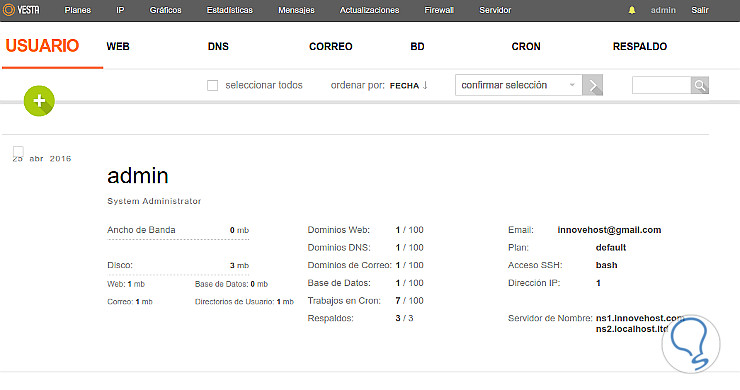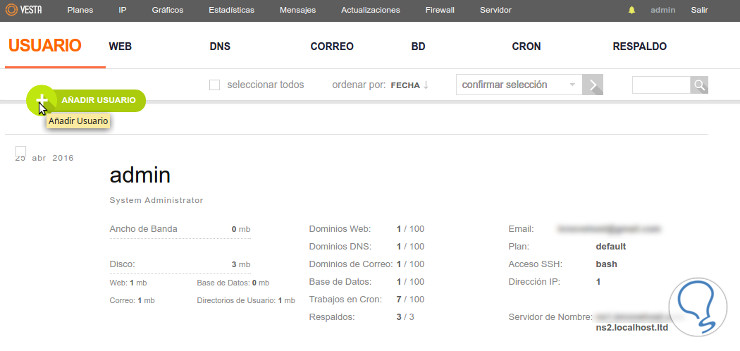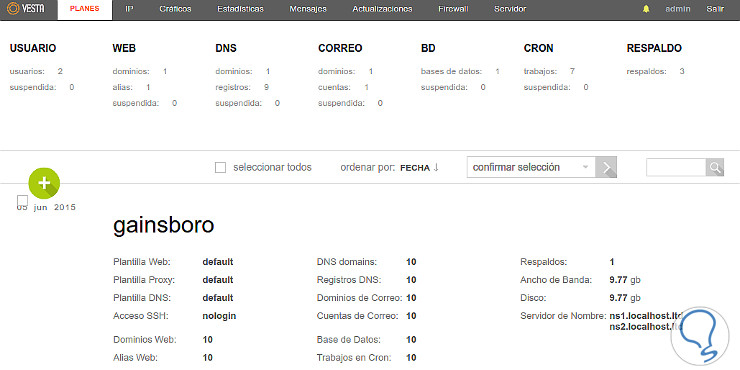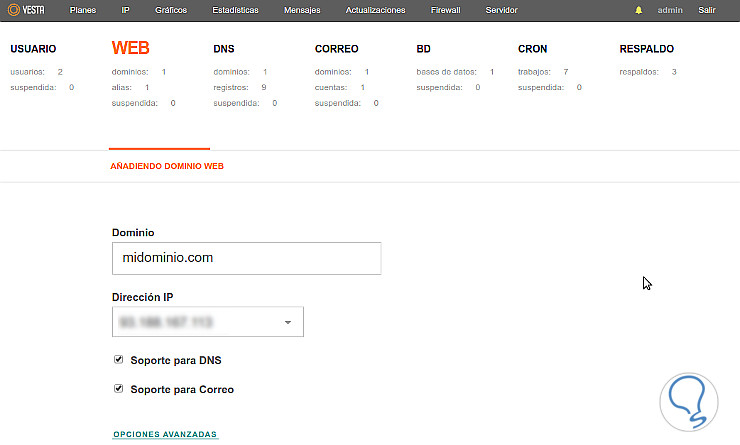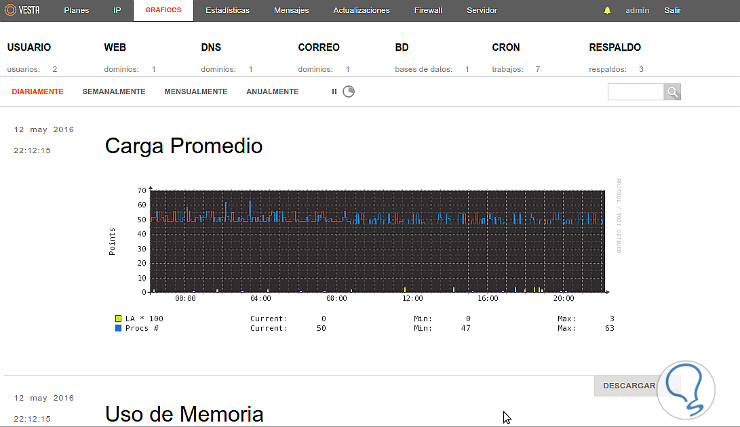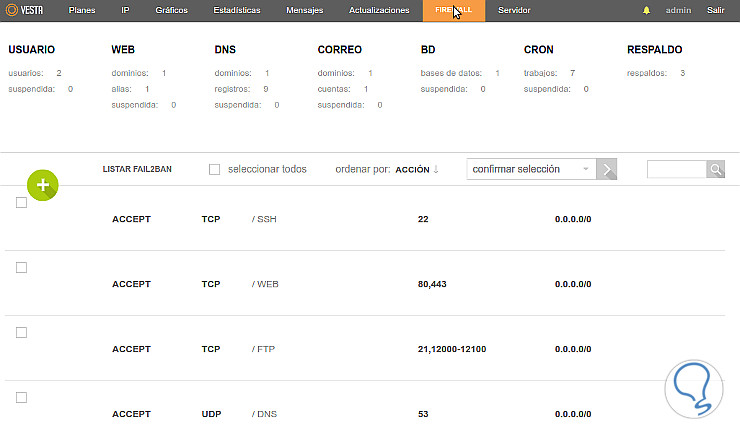El panel de control Vesta es un panel de control de servidor para gestionar sitios web, VESTA CP es gratuito de código abierto e implementa las funciones mas útiles como las siguientes:
- Servidor web, soporta php y python
- Servidor DNS
- Servidor de base de datos (Mysql y Postgres)
- Servidor de correo
- Servidor FTP
- Nginx ( que es un servidor web/proxy inverso ligero de alto rendimiento)
- Copias automáticas de seguridad
- Gestor de actualizaciones de servicios y de VESTACP
- Supervisión del sistema y de usuarios incorporada
- AntiSpam y Antivirus configurable
- Interfaz gráfica sencilla y posibilidad de crear plantillas html y css
- Plataforma segura soporta IPV6 y https
- Licencia GPL v3
Este panel de control funciona en cualquier ordenador o servidor con los sistemas operativos:
- RHEL / CentOS 5.x, 6.x y 7.x
- Debian 6,7,8
- Ubuntu 12.04 a 15.10
- el más recomendable de momento es Centos 6,5 de 64bit.
Esta programado en C++ y php, por lo que podemos acceder al código y modificarlo según nuestras necesidades o al diseño de cada pagina que se encuentra por separado.
Los requisitos necesarios para poder instalar VESTACP como se indica a continuación en este tutorial supone tener una instalación de Centos o alguna de las distribuciones mencionadas en un servidor o en una máquina virtual y que deberemos tener acceso root al servidor.
A continuación vamos a descargar e instalar el panel de control Vesta, para ello nos conectamos via SSH o escribimos el siguiente código en la ventana de terminal.
Si lo instalamos en Ubuntu o Debian:
curl -O http://vestacp.com/pub/vst-install-debian.shSi lo instalamos en CentOS:
curl -O http://vestacp.com/pub/vst-install-rhel.shSupondremos una instalación de CentOS. A continuación deberemos asegurarnos que no este instalado ningún servidor o servicio de http, por ello lo eliminamos.
yum -y remove httpden modo root ejecutamos el instalador:
bash vst-install-rel.shSe mostrará la pantalla de instalación indicando todos los servicios que se instalaran muchos de los cuales nombramos anteriormente.
Nos solicitará indicar si procedemos o no procedemos, por lo tanto continuamos la instalación pulsando la tecla. A continuación nos pedirá escribir una dirección de correo electrónico, aquí debemos tener en cuenta que debe puede ser de Gmail u otro proveedor.
El panel de control utilizará este email para enviarnos los datos de acceso de administrador y cualquier otro evento que ocurra. Al finalizar la instalación nos mostrará los datos en pantalla, luego podremos cambiar los datos de instalación de Vesta desde el sistema de administración.
A continuación podremos ver el panel funcionando desde la ip que tengamos asignada y el puerto 8083:
Como no tenemos instalado un certificado SSL nos saldrá una pantalla de aviso de pagina no segura o conexión no privada.
Seleccionamos Detalles Avanzados o Continuar en Modo No Seguro según el navegador que utilicemos y a continuación veremos la pantalla de login.
Para ingresar en modo administrador escribiremos el usuario y clave que nos fue asignada durante la instalación.
Al loguearnos accederemos al panel de control de administración, lo que nos muestra primero es el usuario predeterminado y algunos datos sobre los servicios que posee asignados.
Desde aquí podremos crear cuentas de usuarios, asignarles recursos o paquetes y planes que trae VESTA CP preconfigurados.
También podemos crear nuestros propios paquetes o planes, asignado recursos para distintos usuarios, desde el menú planes accedemos a dar de alta los planes.
Aquí podemos ver uno de los planes que asigna la posibilidad de tener 10 cuentas de dominios con sus servicios correspondientes.
Como hemos visto Vesta CP es un panel de control multiusuario donde podemos ofrecer paquetes a otros usuarios o VPS, con un tema simple y ágil. Podemos añadir diferentes planes de alojamiento y asignarlas de acuerdo a sus usuarios.
Para añadir un dominio o crear un espacio para alojar un sitio web en VestaCP, vamos a ir a web y haremos clic en Añadir nuevo dominio.
Podremos configurar todas las características y limitaciones, incluso podremos limitar o autorizar las estadísticas. Un aspecto importante que muchos paneles de control no tienen es que VESTACP nos permite ver el uso de recursos en el servidor o por dominio y por usuario, así podemos ver estadísticas en tiempo real de uso de memoria, de la CPU, informes de uso de ancho de banda. Vamos al menú Gráficos y podremos ver el consumo de recursos.
En este caso podemos ver que la carga del servidor se encuentra en un 50% según el uso de todos los recursos, luego si bajamos la pagina podemos ver los demás recursos y su consumo en forma individual.
Una funcionalidad muy interesante es que podemos ver en Estadísticas el uso de servicios y recurso que esta haciendo cada usuario y la vista general del uso de servicios del servidor.
Desde el menu Firewall podremos configurar muy fácil los puertos que deseamos aceptar y cuales bloquear, el firewall utiliza iptables y Fail2ban.
Estas herramientas fueron tratada en los tutoriales:
Con Fail2ban, además se bloquearán aquellas IP desde las cuales e intenten ataques de fuerza bruta o que realicen operaciones maliciosas, como detectar demasiados fallos en la contraseña al intentar loguearse, también bloquea a quien intente escanear puertos o vulnerabilidades.
Fail2Ban se utiliza como IDS, es decir sistema de detección de intrusos, evalúa si una solicitud es buena o no y en caso de encontrar que es maliciosa o sospechosa, indica que se añada la regla del bloqueo al firewall para rechazar las direcciones IP durante un período especificado de tiempo. Fail2Ban viene con filtros para varios servicios Apache, email, SSH, MySQL, etc.
Si quieres probar un demo de Vesta CP de la página oficial, aquí lo tienes: